リストア可能なスナップショット
Phoenix Editions:  Business
Business  Enterprise
Enterprise  Elite
Elite
ファイルサーバーでは、以下のスナップショットがリストアできます。
ホットスナップショットのリストア
ホットスナップショットのリストアは、Phoenix CloudCacheにあるサーバーデータのオンデマンドのリストアです。ホットスナップショットは、Phoenix CloudCacheに保存されているバックアップデータのポイントインタイムイメージです。この復元操作はサーバーデータが指定された場所にリストアされるまで続きます。
ホットスナップショットを参照するには、Restore Dataウインドウ内でHotを展開します。
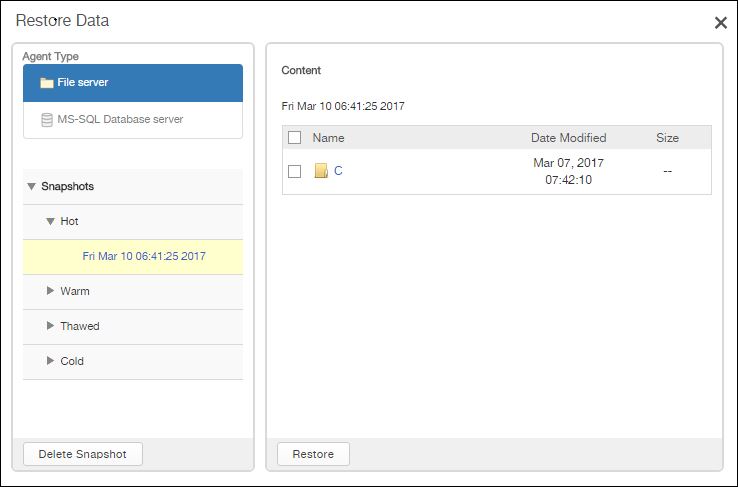
ウォームスナップショットのリストア
ウォームスナップショットの復元は、過去90日以内のポイントインタイムイメージをリストアします。このリストア操作はサーバーデータが指定した場所に復元されるまで継続します。
ウォームスナップショットを参照するには、Restore Dataウインドウ内でWarmを展開します。
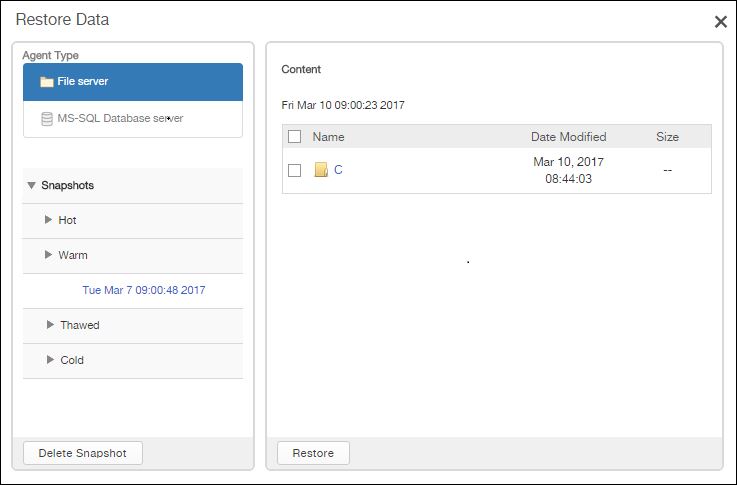
コールドスナップショットのリストア
コールドスナップショットの復元は、90日以上前のサーバーデータをリクエストベースで復元できます。このデータはコールドスナップショットと呼ばれ、アーカイブストレージに保存されます。このデータが損失や破損した場合、コールドスナップショットを強いようしてリストアを実施することができます。
コールドスナップショットのリストアを開始するには、Phoenixがアーカイブストレージからデータを取り出す解凍処理を最初に行う必要があります。取り出したデータは解凍データと呼ばれ、リストアに利用できます。データが解凍された後、Phoenixは管理者にデータが利用可能になった旨と、データが利用可能な期間についいてのメールを送信します。このメールを受信した後、解凍データをリストアすることができます。
コールドスナップショットを参照するには、Restore Dataウインドウ内でColdを展開します。
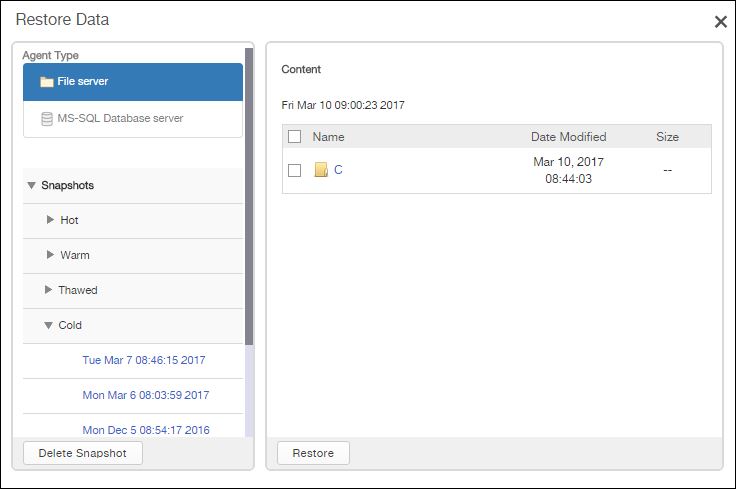
解凍スナップショットを参照するには、Restore Dataウインドウ内でThawedを展開します。
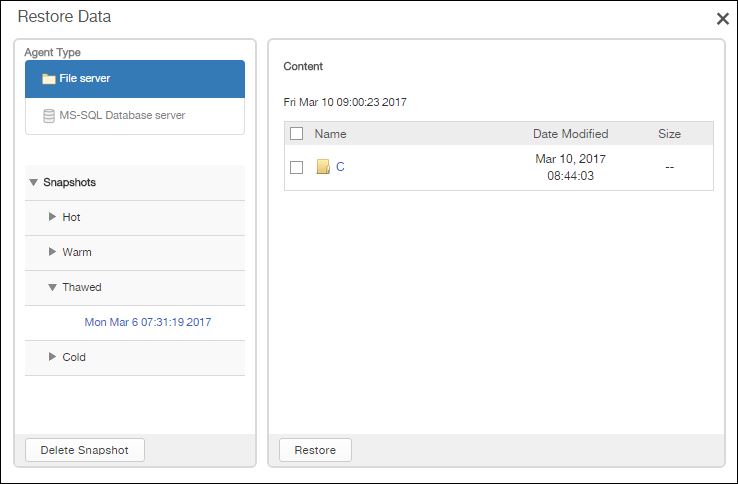
コールドスナップショットの解凍手順
- Phoenix管理コンソールにログインします。.
- メニューバーで All Organizations をクリックし、ドロップダウンリストから組織を選択します。
- メニューバーで Servers をクリックします。
- Configured タブをクリックします。
- Name 列で、リストアしたいサーバーの名前をクリックします。
- Restore をクリックします。
- 左のペインにて Coldを展開し、解凍したいスナップショットをクリックします。
- Home で Defreeze をクリックします。
Note: このデータはメールに記載されている期間、解凍状態になります。この期間は固定されており、変更することはできません。この期間内に解凍済みデータをリストアするようにしてください。

 文書化
文書化

